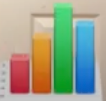
Numbersナンバーズの使い方⑰スプレッドシートのスナップショットを撮る方法
こんにちは。

macライフのあんちゃん13です。
MacのNumbersで表のスナップショットを作成する
ピボットテーブルや分類済みの表を含め、スプレッドシート内のすべての表のスナップショットを作成できます。
スナップショットは表のコピーであり、元のデータに対する変更の影響を受けません。
スナップショットには数式、カテゴリ、非表示の値は含まれませんが、
フォーマットは同じです。
これは、表をPagesや「メモ」などのほかのアプリケーションにコピーする場合に特に便利です。スナップショットの使用は、ピボットテーブルをカスタマイズする方法でもあります。例えば、さまざまなラベルを使用したり、行と列を手動で整理したりできます。
macのNumbersナンバーズでは、スプレッドシートのスナップショットが簡単に撮れます。
スナップショットをペーストすると、開閉用矢印のコントロールや非表示の行と列などの特定の要素は削除されます。元の表に対して行った変更によって、
スナップショットに表示されるデータが変更されることはありません。
スポンサーリンク
Numbersナンバーズのスプレッドシートの左上に青い丸があります。
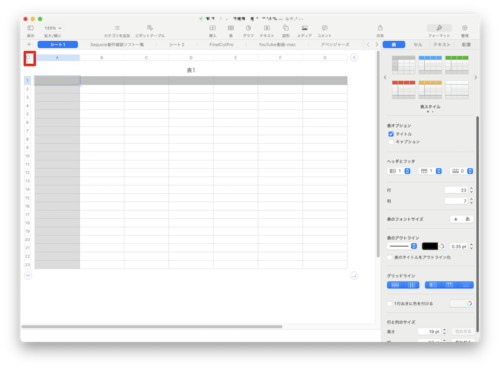
赤枠個所です。
マウスポインタを合わせて、マウスの右クリックをします。
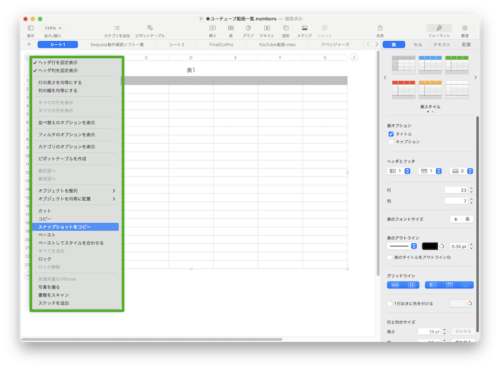
緑枠個所のメニューが表示されます。
「スナップショットをコピー」をクリックします。
これで、スプレッドシートがイメージデータとしてクリップボードにコピーされます。
プレビューを起動します。
メニュー>クリップボードから新規作成
名称未設定のプレビュー画面が表示されますので。
メニュー>ファイル>保存をクリックして保存します。
以上で、スプレッドシートが画像データとして使えます。
もちろん別のソフト(PagesページズやKeynoteキーノートなどmacで使っているソフト)にも直接ペースト貼り付けできます。

スプレッドシートをイメージとして使いたい時に役立ちます。

使い方色々です。お試しください。
スポンサーリンク


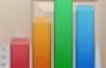
コメント